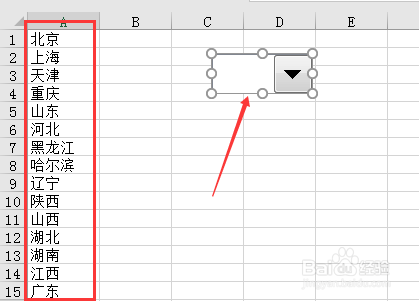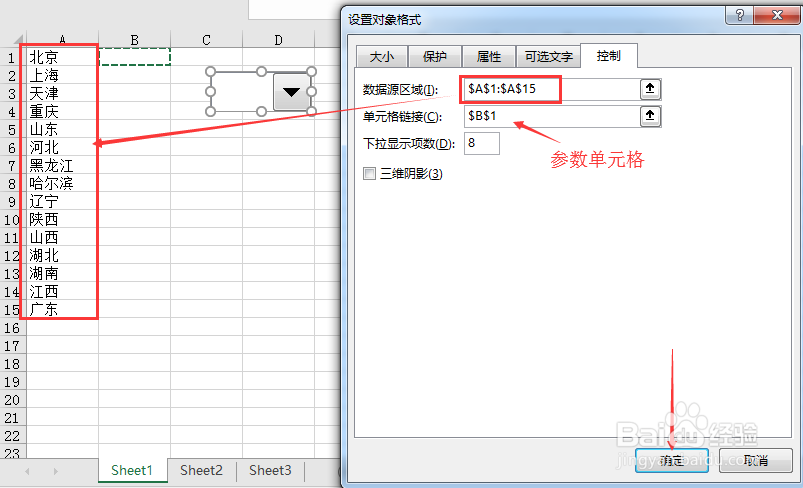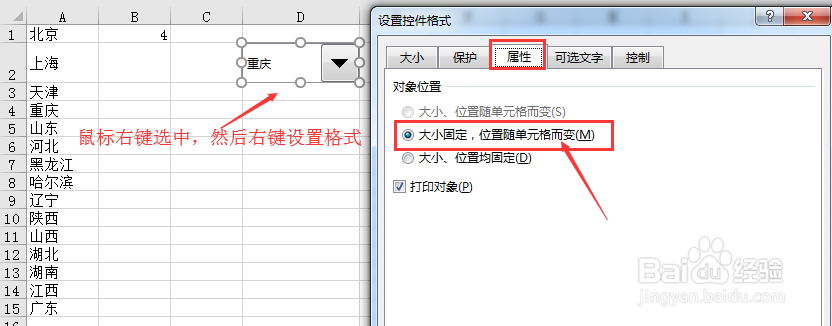1、加载开发工具,【文件】-【选项】-【自定义功能区】-【√开发工具】选择如图所示,如果工具栏有此项则无需操作。
2、使用【开发工具】-【插入】-表单控件部分的【组合框】
3、在表格中任意部分划出大小,后续可修改,然后记录下需要列出下拉内容,已有请忽略。
4、设置控件格式,选中控件,点击鼠标右键-【设置控件格式】,如图所示设置,选择对应下拉区域、参数单元格:
5、查看基本结果,如图所示:
6、调整控件大小格式。鼠标右键-【设置控件格式】-【属性】中进行设置如图所示:
7、总结:1.确定开发工具是豸阏恢闲否可见可用,并进行相关设置;2.开发工具中插入组合框;3.设置组合框下拉列表内容;4.得出基本结果;4.根据需要设置组合框属性格式;